Android 10: Как да промените името на устройството

Вземете нов старт и дайте ново име на устройството си с Android. В три прости стъпки вашето Android устройство може да има друго име.
Чудили ли сте се защо екранът на вашия Android телефон потъмнява напълно по време на разговори?
Е, това е въпрос, който тормози много потребители. В това ръководство ще ви обясним защо това се случва.
Екранът на телефона ви изгасва по време на разговори, защото сензорът за близост е открил препятствие. Това поведение има за цел да ви предпази от случайно натискане на бутони, когато държите телефона до ухото си.

Ако екранът затъмнява произволно, може да искате да проверите екранния протектор, ако използвате такъв. Ако поставите протектора на екрана върху сензора за близост, той ще му пречи.
Някои потребители предположиха, че краткото докосване на сензора за близост трябва да помогне на екрана да се върне към живот.
Освен това, ако стъклото на сензора е покрито с петна, кожна мазнина или грим, които също могат да причинят почерняване на екрана на телефона. Изчистването на екрана и сензора с мека кърпа трябва да реши проблема.
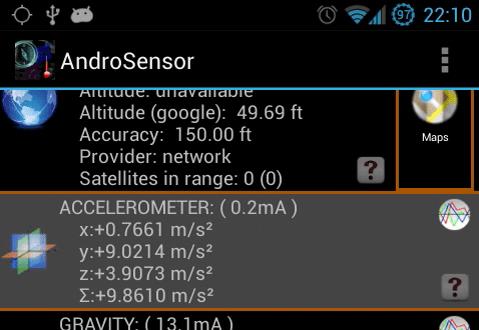
Някои потребители успяха да се справят с този проблем, като инсталираха AndroSensor . Това приложение е универсален диагностичен инструмент, който постоянно следи състоянието на вашето устройство.
Можете също да го използвате за управление на сензорите на телефона си. Изключете сензора за близост и трябва да можете да контролирате екрана си по време на разговори.
Докато за някои потребители актуализирането на телефона им до по-нова версия на Android беше елементът, който предизвика този проблем на първо място, за други потребители актуализирането на тяхното устройство всъщност реши проблема.
Отидете в Настройки → Всичко за телефона → Проверете за актуализации .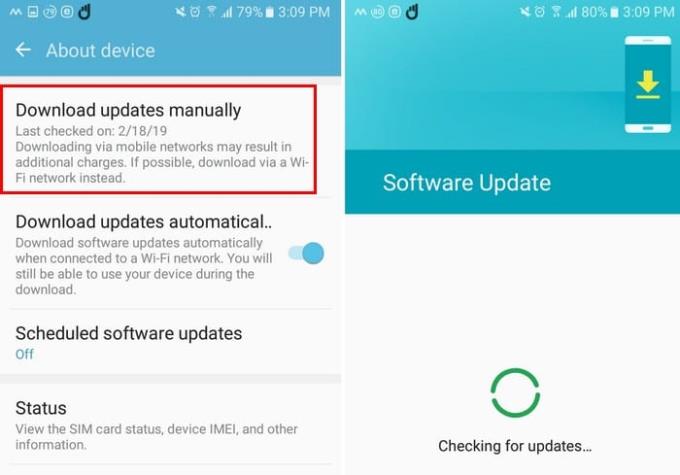
Ако има известна грешка в сензора за близост, има вероятност проблемът вече да е отстранен в по-новите версии на Android.
Ако този проблем стане наистина досаден, можете да нулирате телефона си с Android до фабричните настройки. Ако проблемът е причинен от повредени системни файлове или други проблеми в операционната система, нулирането на вашето устройство трябва да ги поправи.
Просто не забравяйте първо да архивирате данните си, тъй като това действие ще изтрие абсолютно всички данни, съхранявани на вашето устройство.
Отидете в Настройки → Система → Опции за нулиране → Изтриване на всички данни (известно също като нулиране на фабричните настройки).
Ако притежавате устройство Samsung, отидете на Настройки → Общо управление → Нулиране → Нулиране на фабрични данни .
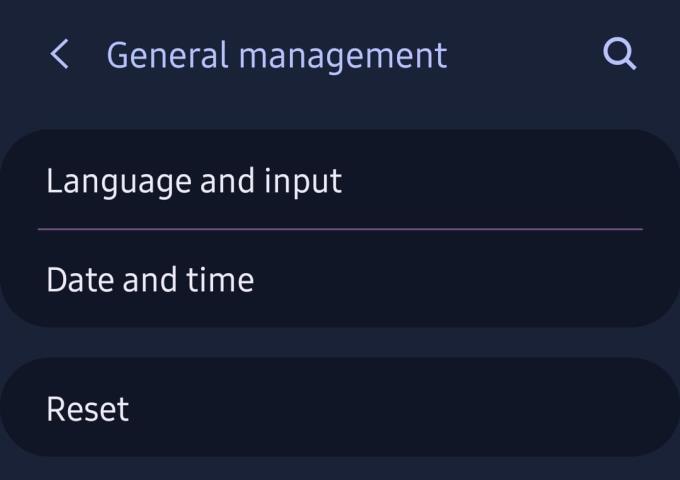
Опции за нулиране
Разбира се, можете също да изключите сензора за близост, като отидете в Настройки → Система или Системни приложения → Настройки за повикване → Деактивиране на сензора за близост .
⇒ Забележка: Тези стъпки може да са малко по-различни в зависимост от версията на Android и модела на телефона.
Ако не можете да намерите настройките на сензора за близост, можете да използвате AndroSensor, за да деактивирате сензора.
Въпреки това не препоръчваме да деактивирате сензора, защото може случайно да докоснете различни бутони с ухото или бузата си, докато държите телефона до ухото си.
Разбира се, това няма да е проблем, ако използвате високоговорителя на телефона си, за да отговаряте на входящи повиквания.
Вземете нов старт и дайте ново име на устройството си с Android. В три прости стъпки вашето Android устройство може да има друго име.
Ето как можете да дадете на менюто за споделяне на Android повече опции за организиране на приложенията безплатно.
Екранът на телефона ви изгасва по време на разговори е предназначено поведение, за да предотвратите случайно натискане на бутони.
Променете скоростта на всяко видео на Android безплатно с това полезно приложение. Добавете ефект на забавен каданс и бързо превъртане напред към едно и също видео.
Дайте на видеоклипа си необходимата скорост с тези безплатни приложения за Android. Изберете от пет приложения за редактиране на видео.
Последните няколко години не бяха твърде любезни към Motorola. Те не само са неутрализирани в по-високия клас на спектъра, но също така са изправени пред жестока конкуренция в средния диапазон...
Какво правите, когато Android не приема вашия ПИН или шаблон, въпреки че знаете, че използвате правилния? Използвайте това ръководство.
Използвайте опцията за скрийнсейвър на Motorolas и пропуснете да инсталирате друго приложение на устройството си с Android.
Придайте на снимката си фона, който заслужава, като промените фона с едно от тези безплатни приложения за Android.
Вижте как можете да промените браузъра си по подразбиране на различни устройства с Android с този урок.
Вижте как можете да дадете временно разрешение на нови и вече инсталирани приложения на устройството си с Android.
Избягвайте автоматично коригиране на думите за автоматична промяна, като добавяте думи към речника. Ето стъпките, които трябва да следвате.
Вашият Android бавен ли е? Ето как да видите какво заема толкова много място и как да се отървете от него.
Използвайте най-добрия възможен файлов изследовател на Android безплатно. Ето някои, които може да ви харесат.
Забавлявайте се с вашите снимки и ги превърнете в забавни анимационни филми с тези безплатни приложения за Android.
Случайното изтриване на снимки от телефона ви може да бъде болка. Това не само означава, че може да загубите ценен спомен (или това любимо селфи в банята).
Разберете какво е самолетен режим и как да го включите за Windows, Android и iPadOS.
Открийте колко лесно е да премахнете WiFi мрежа от вашето Android устройство.
Обичате ли да четете през нощта? Опитайте един от тези филтри за синя светлина, за да защитите зрението си.
Опитайте тези полезни съвети, когато микрофонът на вашето устройство с Android не работи. Прости, лесни за следване съвети.
След като руутнете телефона си с Android, имате пълен достъп до системата и можете да стартирате много видове приложения, които изискват root достъп.
Бутоните на вашия телефон с Android не са само за регулиране на силата на звука или събуждане на екрана. С няколко прости настройки те могат да се превърнат в преки пътища за бързо заснемане на снимки, прескачане на песни, стартиране на приложения или дори активиране на функции за спешни случаи.
Ако сте забравили лаптопа си на работа и имате спешен доклад, който да изпратите на шефа си, какво трябва да направите? Да използвате смартфона си. Още по-сложно е да превърнете телефона си в компютър, за да вършите много задачи едновременно по-лесно.
Android 16 има джаджи за заключен екран, с които можете да променяте заключения екран по ваш избор, което го прави много по-полезен.
Режимът „Картина в картината“ на Android ще ви помогне да свиете видеото и да го гледате в режим „картина в картината“, гледайки видеото в друг интерфейс, за да можете да правите други неща.
Редактирането на видеоклипове на Android ще стане лесно благодарение на най-добрите приложения и софтуер за редактиране на видео, които изброяваме в тази статия. Уверете се, че ще имате красиви, вълшебни и стилни снимки, които да споделяте с приятели във Facebook или Instagram.
Android Debug Bridge (ADB) е мощен и универсален инструмент, който ви позволява да правите много неща, като например намиране на лог файлове, инсталиране и деинсталиране на приложения, прехвърляне на файлове, root и флаш персонализирани ROM-ове, както и създаване на резервни копия на устройства.
С приложения с автоматично щракване. Няма да се налага да правите много, когато играете игри, използвате приложения или задачи, налични на устройството.
Въпреки че няма магическо решение, малки промени в начина, по който зареждате, използвате и съхранявате устройството си, могат да окажат голямо влияние върху забавянето на износването на батерията.
Телефонът, който много хора обичат в момента, е OnePlus 13, защото освен превъзходен хардуер, той притежава и функция, която съществува от десетилетия: инфрачервеният сензор (IR Blaster).



























